Düzeltme: iOS 16 Güvenlik Anahtarları Eklenemiyor Hatası
Miscellanea / / April 28, 2023
Kullanıcılar, en son iOS 16 cihazına Güvenlik Anahtarı Ekleyemez. iPhone, kullanıcıların yeni güvenlik anahtarları eklemesine ve hata vermesine izin vermiyor. iPhone kullanıcıları sorunu sosyal medyaya taşıyarak yardım istedi. Beklenmeyen hata oluştu sorununu çözmek için çözümleri derledik.
Ayrıca Oku
Düzeltme: Apple Watch 8, iPhone 11, 12, 13 ve 14 Serisiyle Eşleşmiyor
iOS 16 iMessage Çalışmıyorsa Nasıl Düzeltilir
Üçüncü Taraf Web Sitesinden iOS 17 Beta Profillerini İndirmek Güvenli mi?

Sayfa İçeriği
-
iPhone Neden Yeni Güvenlik Anahtarları Eklemiyor?
- Düzeltme: iOS 16 Güvenlik Anahtarları Eklenemiyor Hatası
- iOS Aygıtını Yeniden Başlatın
- Yanlış İki Faktörlü Kimlik Doğrulama
- Uyumlu Güvenlik Cihazı
- Uyumlu Konnektörler
- Güvenlik Anahtarlarıyla Neler Yapabilir ve Neleri Yapamazsınız?
- iOS Cihaza Güvenlik Anahtarı Nasıl Eklenir?
-
iOS Yazılımını Güncelleyin
- Sonuç olarak
iPhone Neden Yeni Güvenlik Anahtarları Eklemiyor?
Apple, üçüncü taraf gruplar tarafından üretilen güvenlik anahtarlarını destekler. Ancak Cupertino merkezli dev, yalnızca birkaç şirket seçti. iPhone ve iPad kullanıcıları için gereksinimleri ve destek notlarını belirledim. iOS aygıtının neden güvenlik anahtarını reddettiğini öğrenin.
Uyumsuz Güvenlik Cihazı:
Apple, harici cihazların bağlantısını desteklerken dikkatlidir. Şirket, gizlilik ve güvenliği satış noktaları olarak tanıtıyor. Uyumsuz bir güvenlik anahtarı bağlamış olabilirsiniz. Aşağıda uyumlu modellerden bahsettim.
Uyumsuz Dönüştürücü:
Reklamlar
Apple, iPhone ve iPad modellerine özel bir bağlantı noktası yerleştirmiştir. Aydınlatma bağlantı noktası, çoğu tüketici için daha ucuz bir çözüm değildir. Birçok iPhone sahibi, Lightning'den USB-A'ya dönüştürücüler kullanır. Dönüştürücü, güvenlik anahtarı algılamasını engeller.
Yasak Eylem:
Apple, kullanıcıları birçok yönden korur. iCloud hesaplarına erişmek veya bunları otomatikleştirmek için eylemler oluşturamazsınız. Bulut hesapları kısmını aşağıda anlattım. Apple ekosisteminin neden güçlü bir satış noktası olduğunu anlayacaksınız. Sınırlamaları ve iPhone ve Mac'te neleri yapamayacağınızı öğreneceksiniz.
Yanlış Güvenlik Pimi:
PIN'i birkaç kez yanlış girdikten sonra güvenlik anahtarı çalışmayacaktır. Cihazı sıfırlamak için Mac veya Windows kullanın. Pinin zahmetsizce nasıl sıfırlanacağını öğrenmek için üreticinin müşteri hizmetleri ile iletişime geçin veya bilgilere erişin.
Anti-Virüs Cihazı Engelledi:
Binlerce kişi iPhone'lara ve iPad'lere anti-virüs koruması yükledi. Birçok koruma uygulaması, güvenlik anahtarını algılar ve anında engeller. Anti-virüs uygulamasını açın ve cihazın iOS yazılımına erişmesine izin verin.
Reklamcılık
Hatalı Güvenlik Cihazı:
Bir önceki oturumda çipi kullanırken yakmış olabilirsiniz. Bir bilgisayar kullanın ve şüpheleri doğrulamak için güvenlik cihazını bağlayın. Bitirmeden önce sürücüleri Windows'a yeniden yükleyin. Üreticinin müşteri hizmetlerinden öneri alabilirsiniz.
iOS Hataları veya Hataları:
iOS gelişen bir işletim sistemidir. Şirket içi geliştiriciler, yazılımı her gün geliştirmek için çalışırlar. Şirket, bir veya daha fazla hata ve aksaklık raporu topladıkları için geliştiricilere milyonlar harcadı. Daha akıcı bir deneyim için iPhone veya iPad'i güncelleyin. Şüpheci okuyucular için bazı kurallar koydum.
Düzeltme: iOS 16 Güvenlik Anahtarları Eklenemiyor Hatası
App Store'u açın ve güvenlik cihazı uygulama sürümünü güncelleyin. Lütfen üreticinin müşteri hizmetleri ile iletişime geçin ve iPhone ve iPad için özel bir uygulama sağlayıp sağlamadıklarını sorun. Güvenlik cihazını uygulamadan yönetebilir ve çalıştırabilirsiniz.
iOS Aygıtını Yeniden Başlatın
iPhone'u en son ne zaman uyku moduna geçirdiğimi hatırlamıyorum. Apple geliştiricileri, aygıtı kapatmadığınızda bile performans için iOS yazılımını doğaçlama yaptı. Ancak, optimum performans için sistem dosyalarının ve sürücülerin yeniden başlatılması gerekir. En son iPhone'u kırık bir Yan düğme ile nasıl kapatabileceğinizi size anlatayım.
1. "Ayarlar" uygulamasını açın.
2. Seçeneklerden “Genel” i seçin.
3. Aşagı kaydır.
4. “Kapat” seçeneğine dokunun.
5. Yuvarlak kaydırıcıyı hareket ettirin.
iPhone veya iPad'in birkaç dakika uyumasına izin verin.
6. iOS cihazını şarj edin.
iPhone veya iPad birkaç dakika içinde uyanacaktır. Yazılım, sürücüler, hizmetler ve arka plan sistem bileşenleri ile başlar. İşletim sistemini yeniden başlatarak yazılım sorunlarını çözebilirsiniz.
Yanlış İki Faktörlü Kimlik Doğrulama
Güvenlik anahtarları, İki Faktörlü Kimlik Doğrulamayı kullanır. Anahtarları cihaza eklemek veya cihazdan çıkarmak için izin vermelisiniz. iPhone, siz diğer taraftan izin verene kadar yeni bir tane eklemeyecektir. Cihazda 2FA'yı nasıl kurduğunuzu kontrol edin.
A. E-posta gelen kutunuzu kontrol edin.
B. Bilgisayar programınızı kontrol edin.
C. Cep telefonunuzdaki Mesajlar uygulamasını kontrol edin.
D. Yedek kodu arayın.
Başka bir cihaz kullanarak kendinizi tanıtın veya raptiyeyi kullanın. Özel uygulamayı App Store'dan veya üreticinin kaynağından güncelleyin.
Uyumlu Güvenlik Cihazı
Apple, iPhone ve iPad'de FIDO sertifikalı güvenlik anahtarlarına izin verir. Güvenlik anahtarını uygun fiyatlara satan yüzlerce üretici bulabilirsiniz. Güvenlik cihazı sertifikanızı ürün sayfasından kontrol edebilirsiniz. Size uyumluluğu nasıl onaylayabileceğinizi göstereyim.
1. iPhone veya Mac'inizde bir tarayıcı açın.
2. Model adını girin ve resmi site listesini arayın.
3. Menüyü kontrol edin.

4. "Uyumluluk" düğmesini tıklayın.
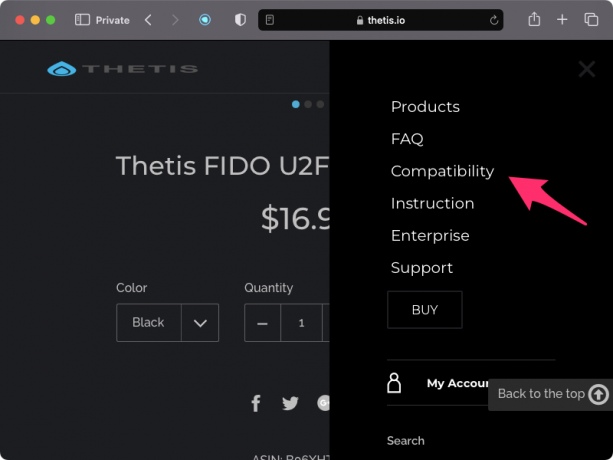
5. "FIDO" veya "FIDO2" adını arayın.

Adı ürün sayfasında bulamıyorsanız güvenlik cihazı FIDO'yu desteklemiyor. Üretici destek ekibiyle sohbet edin veya arayın ve onlarla uyumluluğu onaylayın.
Ayrıca Oku
Düzeltme: iPhone 14 Safari Çalışmıyor Sorunu
Uyumlu Konnektörler
Uyumluluk sorunu yarattığı için bağlayıcı dönüştürücüyü güvenlik aygıtından çıkarın. Daha akıcı bir deneyim için Apple tarafından tanınan konektörleri kullanın.
A. USB C Tipi
B. USB-A
C. Aydınlatma Konnektörü
D. NFC
iPhone ve iPad yalnızca aydınlatma konektörünü destekler. Üreticiden iOS aygıtıyla uyumlu bir bağlayıcı sağlamasını isteyin. Apple kimliğine erişimi kalıcı olarak kaybedeceğiniz için hata yapamazsınız.
Güvenlik Anahtarlarıyla Neler Yapabilir ve Neleri Yapamazsınız?
Bir iPhone veya iPad'de bir güvenlik anahtarıyla her şeyi yapamazsınız. Apple, kullanıcıları güvenlik açıklarından korumak için sınırlar ve kurallar koydu. iOS cihazda yapabileceğiniz ve yapamayacağınız şeyleri güvenlik cihazı ile paylaştım.
Yapılacaklar:
A. Apple Kimliği parolasını sıfırla
B. Apple kimliğinin kilidini aç
C. Yeni bir aygıtta veya web sitesinde oturum açmak için Apple Kimliğini kullanın.
D. Yeni anahtarlar ekleyin veya kaldırın.
yapılmaması gerekenler:
A. Apple TV, Watch, HomePod vb.'de oturum açmak için bir iPhone veya iPad'e ihtiyacınız var. iOS cihazı olmadan diğer ürünlerin kilidini açamazsınız.
B. En son iOS sürümüne güncellenemeyen, üretimi durdurulan modellere erişemezsiniz.
C. Alt hesaplara ve yönetilen Apple hesaplarına erişemezsiniz.
D. Güvenlik aygıtını Windows için iCloud programıyla kullanamazsınız.
Bir iPhone ve iPad'deki güvenlik aygıtıyla neler yapabileceğinizi biliyorsunuz.
iOS Cihaza Güvenlik Anahtarı Nasıl Eklenir?
Size iOS 16 cihazına nasıl yeni bir güvenlik anahtarı ekleyeceğinizi göstereyim.
1. Ana Ekrandan “Ayarlar”ı başlatın.
2. Apple kimliğine erişmek için dokunun.
3. “Güvenlik ve Şifre” seçeneğine dokunun.
4. “Güvenlik Anahtarları Ekle” seçeneğine dokunun.
5. Talimatları takip et.
6. Aktif cihazları seçin.
7. İzni iptal etmek için cihazların seçimini kaldırın.
Değişiklikleri kaydedin.
iOS Yazılımını Güncelleyin
Apple, hataları ve aksaklıkları gidermek için çözümler bulmak için daha çok çalışıyor. Yazılım sorunlarını çözmek için iPhone ve iPad'inizdeki iOS'u güncelleyin. Daha eski iOS cihaz sahipleri, en son sürümü yüklemek konusunda tereddüt ediyor. Apple çok daha eski donanımları yavaşlattı. iOS sürümünü güncellemeden önce izlediğim kuralları uygulayabilirsiniz.
A. Pilin sağlığını kontrol ediyorum. Sağlık %80'in altındaysa eski pili değiştirmeyi düşüneceğim.
B. Topluluk geri bildirimlerinin çoğu, en son iOS yazılımının cihazları nasıl etkilediğini anlamanıza yardımcı olur. Reddit gruplarına katılabilirsiniz.
C. Tanınmış yazarlar veya bloglar tarafından yayınlanan incelemeleri okuyun.
Yazılım güncellemesinin milyonlara ulaşması için bir hafta bırakın. Haberler bölümü size hafta sonuna kadar bundan sonra ne yapacağınıza dair net bir resim verecektir.
Sonuç olarak
İhtiyacınız olmadığı için iPhone ve iPad'den Anti-Virüs uygulamasını kaldırın. iOS aygıtı birçok yönden kısıtlanmıştır ve harici aygıtların kötü amaçlı yazılımı yaymasına izin vermez. İPhone'u Jailbreak yapmadığınız sürece güvenlik boşlukları hakkında endişelenmenize gerek yok. Anti-Virüs uygulaması, güvenlik cihazını engelliyor olabilir. Yorum bölümünde sorunu nasıl çözdüğünüzü bize bildirin.



